
发布时间:2024-03-01 11: 02: 00
品牌型号:联想GeekPro 2020
系统:Windows 10 64位专业版
软件版本:会声会影2023旗舰版
别再冤枉电脑了,会声会影卡顿可能不是硬件的原因。软件设置不当和过于小众的视频格式,都有可能造成会声会影卡顿。而解决会声会影卡顿的方法也很简单,升级硬件只是最后的办法。有关会声会影卡顿是什么原因,会声会影卡顿需要怎么设置的问题,本文将进行详细介绍。
如果您的会声会影视频剪辑软件经常卡顿,可以先从以下三个方面进行排查(请优先排查这三个方面。排查完毕后,如果软件仍然卡顿,再进行会声会影的“设置优化”)。

1.从正规渠道获取会声会影
请务必从正规渠道下载会声会影视频剪辑软件,任何第三方破解的会声会影,都难免会出现电脑卡顿和软件闪退的情况。因为,经过第三方破解的会声会影视频剪辑软件,比完整版少了1.3GB左右的功能组件和运行模块。缺失了这些维持软件稳定运行的文件,就是会声会影卡顿的元凶。
会声会影的完整版也仅需299元起,并且是一次付费终生使用的。比起其他同类软件,动辄几百元一年的会员价格,会声会影的定价属实不高。并且,会声会影网站经常上架各种福利,大家可以收藏会声会影的网站地址,随时查看最新的优惠信息。
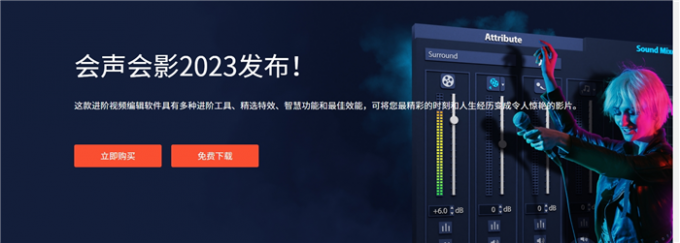
2.硬件配置
虽然会声会影对电脑配置的要求不高,在大多数家用机上都可以流畅运行。但软件还是有一个最低配置要求的,并且不支持Win8以下的操作系统(例如XP和Win7系统,就无法安装最新版的会声会影)。
输出高清视频要求Intel i3或AMD A4以上的CPU,输出4K画质视频推荐Intel i7或AMD Athlon A10以上的CPU,并安装Windows声卡。
接下来是重点:最低要求4GB的电脑内存,编辑4K画质视频建议配置8GB以上的内存空间。显卡要求最低分辨率1366×768,显存空间不得低于512MB(其实,很多会声会影卡顿的元凶是显存不足)。
对于学生党来说,如果暂时没有条件购置高级显卡。一块搭载搭载11GB显存的二手GTX1080Ti显卡就已经完全够用了(如果还想省200块钱,GTX1060搭载5GB显存也可以胜任)。
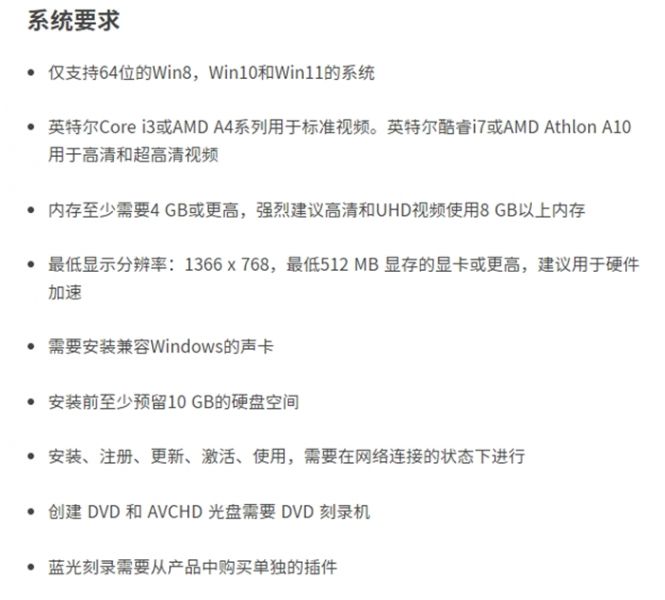
3.关闭后台进程
在使用会声会影进行剪辑创作的时候,请关闭其他会占用显存和内存的软件进程(占用显存和内存的后台进程过多,很容易造成会声会影卡顿)。按Ctrl+Shift+Delete键,打开Windows的任务管理器。选择占用显存的进程后,点击“结束任务”即可。
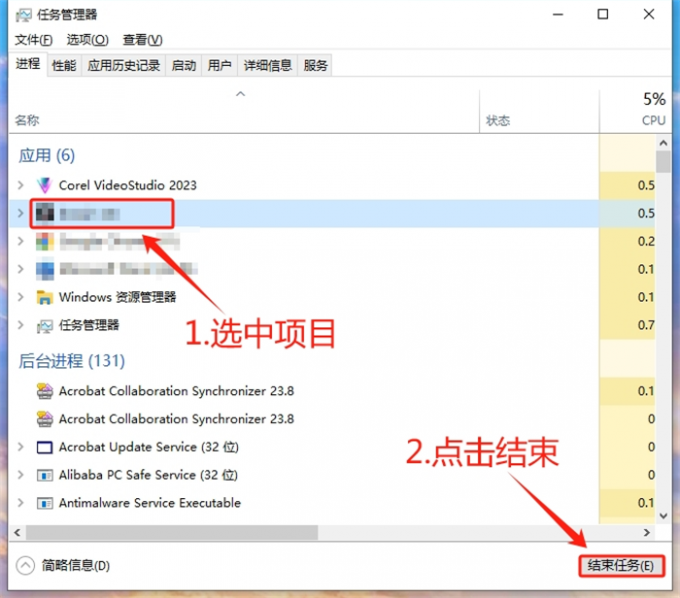
如果上文提到的三个方面都没有问题且软件仍然卡顿,可以对您的会声会影视频剪辑软件进行如下设置。
首先,点击会声会影上方的“设置”,在下拉菜单中打开“参数选择”。
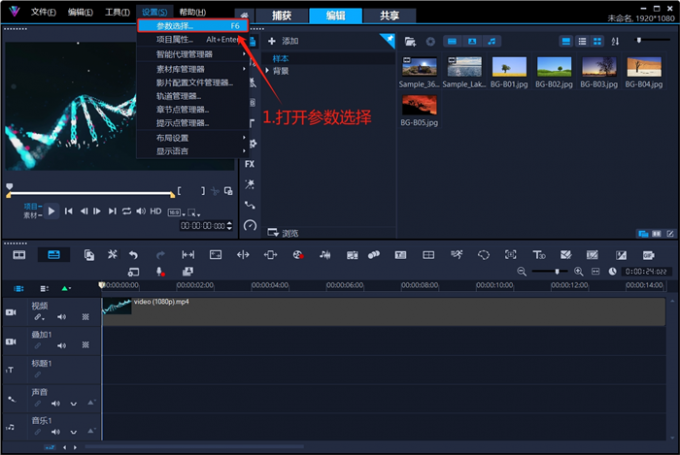
在常规选项卡中,勾选“撤销”,并设置一个恰当的撤销级数(太高的撤销级数会占用很多内存,一般默认10级)。
取消“启用时间在即时预览”的勾选,“即时预览”功能会占用很多显存空间(显存不足是会声会影卡顿的最常见原因)。
将“工作文件夹”和“音频工作文件夹”的路径,设置在“非系统盘”上(最好是固态硬盘,机械硬盘也可以)。
勾选“自动保存间隔”,制定一个恰当的自动保存时间(用来恢复因异常关闭而丢失的项目文件)。自动保存的间隔太短,也会比较占内存。
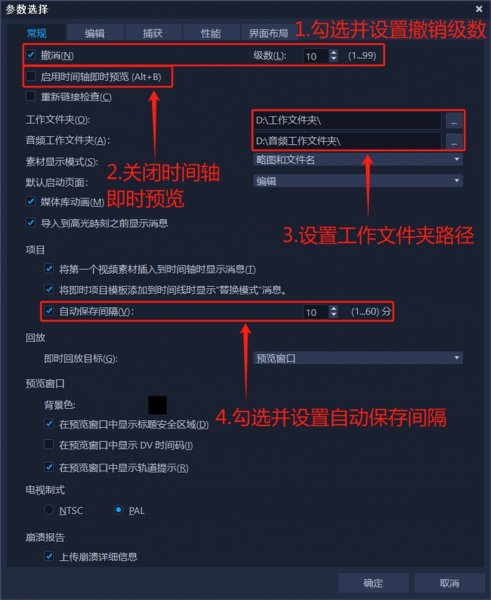
点击“性能”,勾选“启用智能代理”。设置当视频大小大于720×576时创建代理,代理文件夹设置在非系统盘上。最后,勾选两个“启用硬件解码加速”即可。
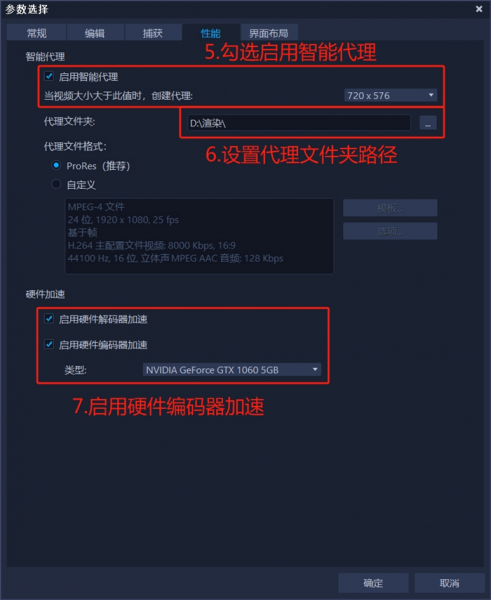
下面两个经常被忽略的问题,也可能造成会声会影视频剪辑软件卡顿。
1.启用无损剪辑
直接套用原视频属性,不再对视频进行二次编码的剪辑方式,被称为“无损剪辑”。因为省略了压缩编码的环节,无损剪辑自然会节省很多硬件资源,并最大程度地保留画质。会声会影无损剪辑的开启方式如下。
点击会声会影上方的设置按钮,在下拉菜单中打开“参数选择”。在常规选项卡中,勾选“将第一个视频素材插入到时间轴……”。
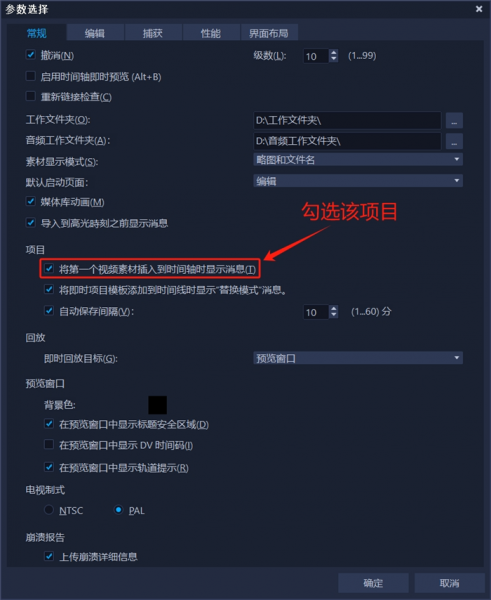
完成以上设置后,将视频素材插入会声会影视频剪辑软件的时候,软件就会提示“是否调整项目属性使之与插入的视频一致”。这时候,点“是”即可开始无损剪辑。
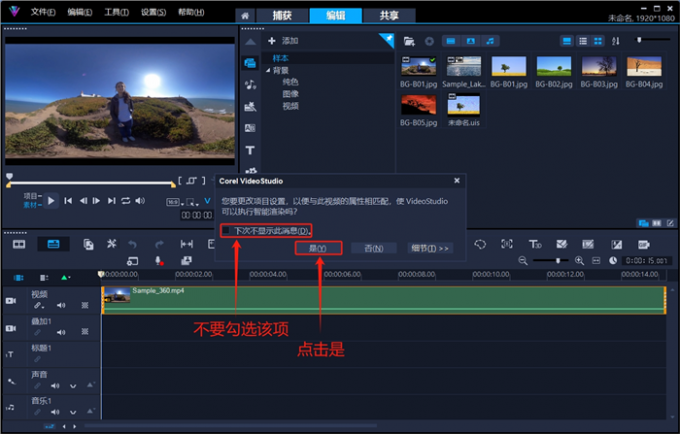
2.更改视频格式
有些视频属性参数过于小众,解码和编码工作会占用过多的电脑硬件资源。这时候,建议先将视频导出为MPEG-2或MPEG-4格式,再重新插入会声会影进行编辑,软件卡顿就消失了。
导出的时候,如无必要请勿选择4K或HEVC开头的配置,“画质过高”一样会影响解码和编码的速度。选择高清分辨率1920×1080、帧率25P的配置预设,就可以满足绝大部分剪辑项目的需求。
设置好导出格式后,命名文件并选择导出路径,点击“开始”即可导出为指定格式的视频素材。
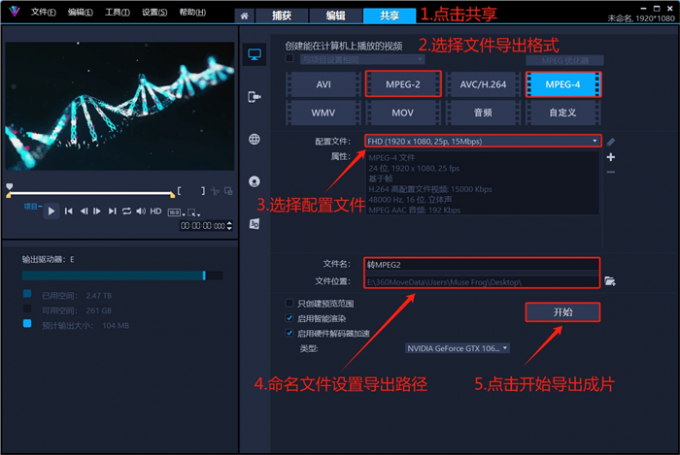
选择视频素材的时候,需要注意一些素材的分辨率。如无必要,尽量不要选择分辨率过高的视频素材,1920×1080就完全够用了。

除了4K级分辨率以外,更高的压缩比,会带来更大的解码难度,也意味着会占用更多设备资源(容易卡顿)。
在会声会影视频剪辑软件的共享页面中,AVC/H264分类代表着“.m2t”格式的视频文件。“.m2t”采用较高的压缩比,画质也比普通的MP4视频更清晰。
在MPEG-4分类中,HEVC开头的配置预设,采用了H265压缩编码方式(目前最新的编码方式,拥有最高的视频压缩比率)。AV1开头的配置预设,采用了AV1压缩编码方式,压缩比率要高于H264但低于H265。
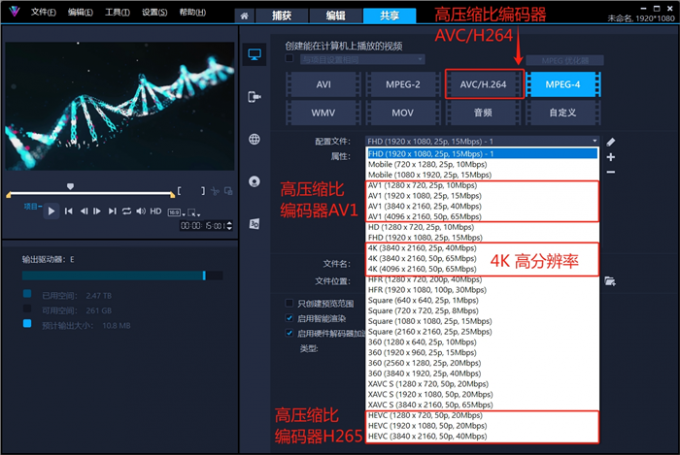
在MOV分类中,HEVC开头的配置预设,也采用了H265压缩编码方式。
在剪辑创作过程中,如无必要请尽量避免采用以上编码方式的视频素材。或者将高压缩率的视频素材,用会声会影导出为MPEG-2格式,再重新插入软件进行编辑。
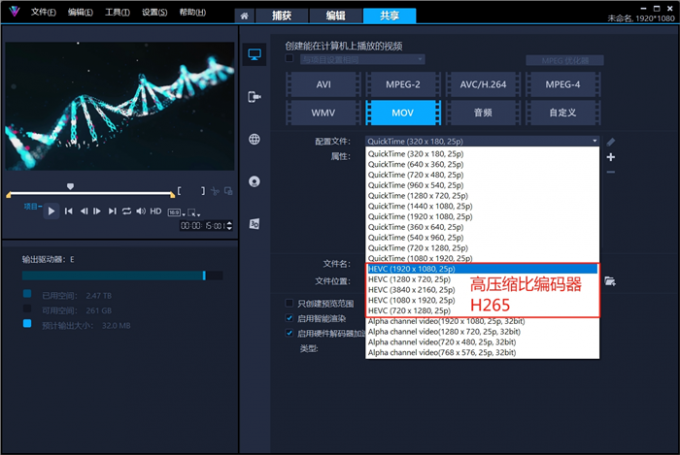
以上便是会声会影卡顿是什么原因,会声会影卡顿需要怎么设置的全部内容。本文介绍了三种造成会声会影卡顿的常见原因和解决办法。更改会声会影的参数设置,可以有效避免软件卡顿。在剪辑过程中,应尽量采用无损剪辑的方式进行创作。不使用高分辨率和高压缩比率的视频素材,也可以避免会声会影卡顿情况的出现。更多有关会声会影的使用技巧,可以在安装会声会影视频剪辑软件后进行体验。
展开阅读全文
︾
优质的视频少不了合适的尺寸+流畅的画面,因此,掌握如何调整视频分辨率、帧率等是进行视频剪辑的基本功。在进行编辑过程后,可能会出现视频不是全屏,播放不流畅等问题。接下来我将为大家介绍:会声会影导出的视频不是全屏,会声会影导出的视频卡不流畅。
查看详情我们在用会声会影处理视频时,经常会遇到一些播放卡顿的问题。视频剪辑变速后卡顿什么原因,视频剪辑变速后卡顿怎么办?今天我们就来教大家如何通过设置来提高剪辑的流畅度。
查看详情高质量的视频是每一个视频编辑者的追求,希望通过高清、优质的视频,带给观众较好的视觉体验。在编辑完视频后,有那么多格式可供选择,我们该如何操作呢?接下来我将为大家介绍:会声会影输出什么格式最清晰,会声会影输出文件太大原因是什么。
查看详情电脑的内存大小、频率和通道数量,都会直接影响会声会影的操作流畅度。然而,在剪辑创作过程中,系统响应缓慢和操作卡顿等问题,并不一定都是内存不足造成的。有关会声会影内存不足是什么情况,会声会影内存不足怎么办的问题,本文将进行详细介绍。
查看详情